FHIR için Azure API için Azure Active Directory'de genel istemci uygulaması kaydetme
Bu makalede, Azure Active Directory'de (Azure AD) genel bir uygulamayı kaydetmeyi öğreneceksiniz.
İstemci uygulama kayıtları, kimlik doğrulaması yapabilen ve kullanıcı adına API izinleri isteyebilen uygulamaların Azure AD temsilleridir. Genel istemciler, gizli dizileri gizli tutabilen mobil uygulamalar ve tek sayfalı JavaScript uygulamaları gibi uygulamalardır. Yordam gizli bir istemciyi kaydetmeye benzer, ancak ortak istemcilere uygulama gizli dizisini tutmaları güvenilebileceğinden eklemeye gerek yoktur.
Hızlı başlangıçta, Microsoft kimlik platformu bir uygulamayı kaydetme hakkında genel bilgiler sağlanır.
Azure portal'da Uygulama kayıtları
Azure portal sol gezinti panelinde Azure Active Directory'yi seçin.
Azure Active Directory dikey penceresinde Uygulama kayıtları seçin:
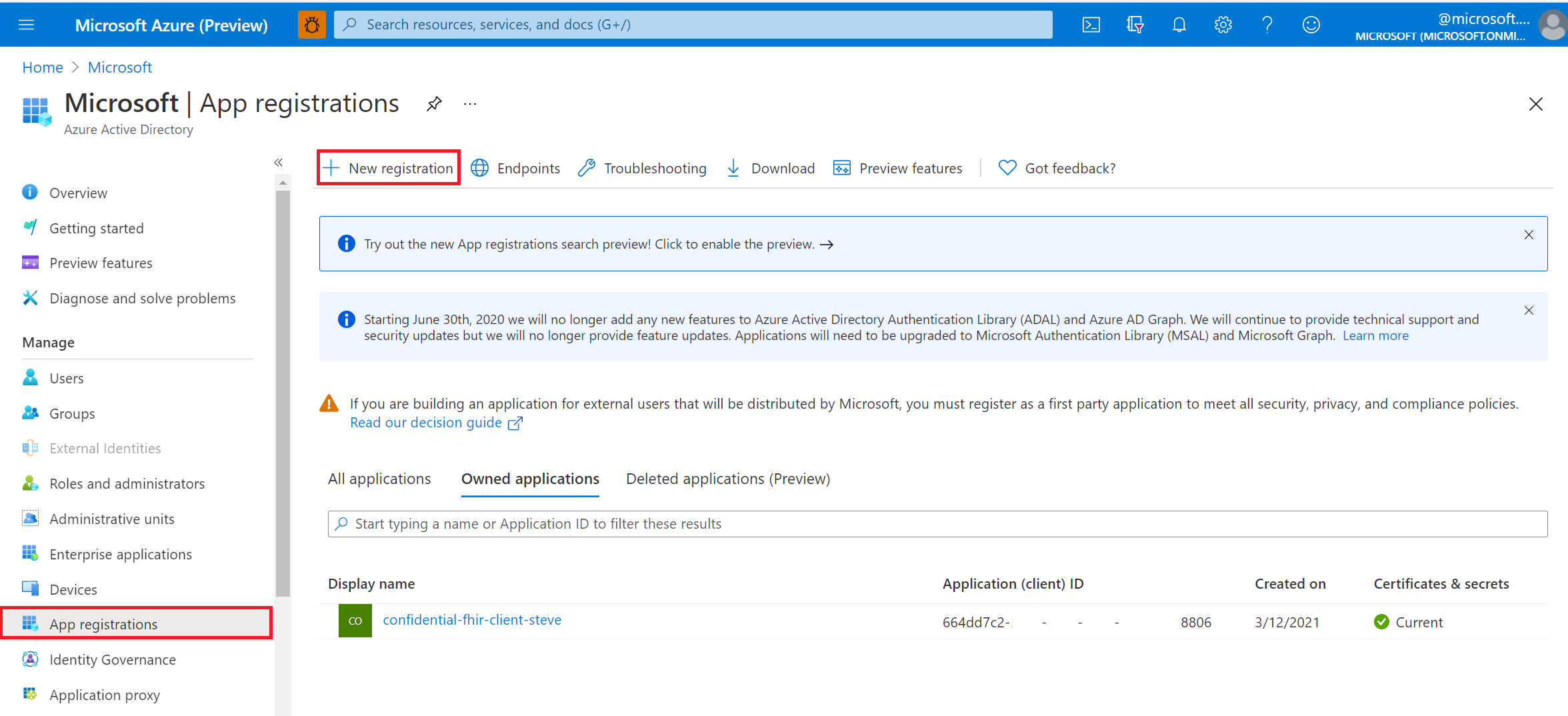
Yeni kayıt’ı seçin.
Uygulama kaydına genel bakış
Uygulamaya bir görünen ad verin.
Bir yanıt URL'si sağlayın. Yanıt URL'si, kimlik doğrulama kodlarının istemci uygulamasına döndürüleceği yerdir. Daha sonra daha fazla yanıt URL'si ekleyebilir ve mevcut URL'leri düzenleyebilirsiniz.
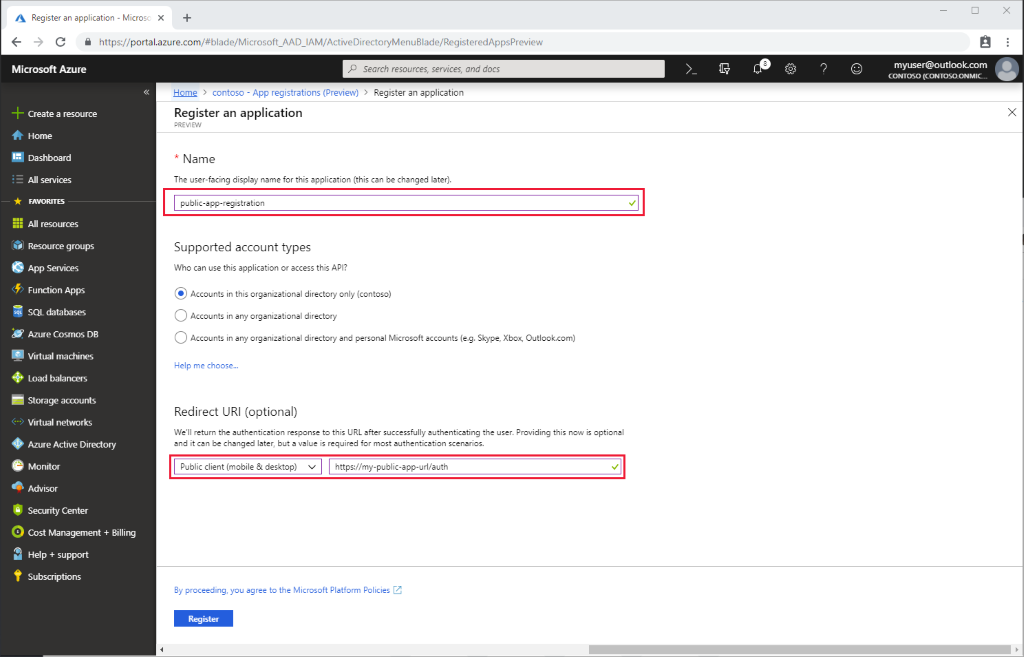
Masaüstü, mobil veya tek sayfalı uygulamanızı genel uygulama olarak yapılandırmak için:
Azure portal, Uygulama kayıtları'de uygulamanızı seçin ve ardından Kimlik Doğrulaması'nı seçin.
Gelişmiş ayarlar>Varsayılan istemci türü'nü seçin. Uygulamayı genel istemci olarak değerlendir için Evet'i seçin.
Tek sayfalı bir uygulamada, örtük akışı etkinleştirmek için Erişim belirteçleri ve kimlik belirteçleri'ni seçin.
- Uygulamanız kullanıcılarda oturum açarsa Kimlik belirteçleri'ne tıklayın.
- Uygulamanızın korumalı bir web API'sini de çağırması gerekiyorsa Erişim belirteçleri'ni seçin.
API izinleri
FHIR için Azure API izinleri RBAC aracılığıyla yönetilir. Daha fazla ayrıntı için Bkz. FHIR için Azure RBAC'yi yapılandırma.
Not
Postman gibi araçları kullanarak FHIR için Azure API'sine yönelik bir erişim belirtecini kullanmaya çalışırken client_credentials grant_type kullanın. Diğer ayrıntılar için FHIR için Azure API'de FHIR API'sini test etme bölümünü ziyaret edin.
FHIR sunucu yetkilisini doğrulama
Bu makalede kaydettiğiniz uygulama ve FHIR sunucunuz aynı Azure AD kiracıdaysa, sonraki adımlara geçebilirsiniz.
İstemci uygulamanızı FHIR sunucunuzdan farklı bir Azure AD kiracısında yapılandırdıysanız, Yetkiliyi güncelleştirmeniz gerekir. FHIR için Azure API'de Ayarlar --> Kimlik Doğrulaması bölümünde Yetki'yi ayarlarsınız. Yetkilinizi ''https://login.microsoftonline.com/<TENANT-ID>' olarak ayarlayın.
Sonraki adımlar
Bu makalede, genel istemci uygulamasını Azure AD kaydetmeyi öğrendiniz. Ardından, Postman kullanarak FHIR Sunucunuza erişimi test edin.
FHIR®, HL7'nin tescilli ticari markasıdır ve HL7 izniyle kullanılır.